เชื่อมต่อ/ควบคุมคอมพิวเตอร์ผ่านเครือข่ายด้วย KontrolPack

ควบคุมคอมพิวเตอร์ในเครือข่ายของคุณได้อย่างง่ายดายด้วย KontrolPack เชื่อมต่อและจัดการคอมพิวเตอร์ที่ใช้ระบบปฏิบัติการต่างๆ ได้อย่างง่ายดาย
ProtonMail เป็นบริการอีเมลที่เข้าถึงได้สำหรับนักข่าว นักเคลื่อนไหว และผู้ที่ต้องการความเป็นส่วนตัวระหว่างการสนทนาทางอีเมล การสื่อสารทั้งหมดได้รับการเข้ารหัสแบบ end-to-end และเป็นโอเพ่นซอร์ส เพื่อให้มั่นใจว่าชุมชนซอฟต์แวร์เสรีสามารถตรวจสอบโค้ดสำหรับช่องโหว่ต่างๆ ได้
ProtonMail มีแอปพลิเคชันมือถือสำหรับ Android และ iOS แต่ผู้ใช้เดสก์ท็อปไม่มีแอปพลิเคชันอีเมลเฉพาะ อย่างเป็นทางการ นักพัฒนาไม่มีแอปที่สร้างขึ้นสำหรับผู้ใช้คอมพิวเตอร์ ดังนั้น ElectronMail จึงได้ลดหย่อนลง
ElectronMail เป็นแอปพลิเคชัน ProtonMail ของบุคคลที่สาม มันใช้เครื่องมืออิเล็กตรอนเพื่อรวมเว็บอินเตอร์เฟส ProtonMail ไว้ในแอพเมลที่ใช้งานง่ายสำหรับ Linux, MacOS และ Windows
หมายเหตุ: ในคู่มือนี้ เราจะเน้นที่การตั้งค่า ElectronMail บน Linux อย่างไรก็ตาม หากคุณไม่ได้ใช้ Linux และต้องการลองใช้แอปนี้บนแพลตฟอร์มอื่น โปรดคลิกที่นี่เพื่อเรียนรู้เพิ่มเติม
ติดตั้ง ElectronMail
ElectronMail รองรับวิธีการติดตั้งหลายประเภท รวมถึงแพ็คเกจ DEBสำหรับ Ubuntu/Debian, RPM สำหรับ Fedora/SUSE, แพ็คเกจ Pacman สำหรับ Arch รวมถึงรองรับ Snaps และ AppImage นอกจากนี้ ElectronMail ยังทำงานบนMacOS , Windows , และแม้แต่FreeBSD !
หากต้องการให้สำเนา ElectronMail ของคุณทำงาน ให้เปิดหน้าต่างเทอร์มินัลบนเดสก์ท็อป Linux วิธีที่เร็วที่สุดคือกด Ctrl + Alt + T หรือ Ctrl + Shift + T บนแป้นพิมพ์ เมื่อหน้าต่างเทอร์มินัลเปิดขึ้น ให้ทำตามคำแนะนำบรรทัดคำสั่งด้านล่าง
Ubuntu/Debian
การติดตั้ง ElectronMail บน Ubuntu หรือ Debian เริ่มต้นโดยใช้คำสั่งCDเพื่อย้ายไปยังไดเร็กทอรี "tmp" เหตุผลที่ต้องย้ายเทอร์มินัลเซสชันนั่นคือ "tmp" เก็บไฟล์ไว้ในช่วงเวลาสั้น ๆ เท่านั้น โฟลเดอร์นี้เหมาะสำหรับการดาวน์โหลดแพ็คเกจ แทนที่จะทำให้โฮมไดเร็กทอรียุ่งเหยิง
cd /tmp
ดาวน์โหลดรุ่นแพคเกจ DEB ของ ElectronMail กับ“tmp directory” ใช้wget ควรใช้เวลาเพียงไม่กี่วินาที เนื่องจากไฟล์มีขนาดเล็ก
wget https://github.com/vladimiry/ElectronMail/releases/download/v3.5.0/electron-mail-3.5.0-linux-amd64.deb
ใช้คำสั่งdpkgติดตั้งไฟล์แพ็คเกจ DEB ลงใน Ubuntu หรือ Debian PC ของคุณ
sudo dpkg -i electron-mail-3.5.0-linux-amd64.deb
เสร็จสิ้นขั้นตอนการติดตั้งโดยใช้แพกเกจติดตั้ง โปรดทราบว่าในบางรุ่นของ Debian คุณอาจจำเป็นต้องเปลี่ยนที่ฉลาดกับapt-get
sudo apt ติดตั้ง -f
Arch Linux
โดยปกติ Arch Linux จะได้รับการสนับสนุนแอปผ่าน AUR ด้วย ElectronMail นักพัฒนาได้จัดเตรียมแพ็คเกจ Pacman ที่ติดตั้งง่าย ในการรับแพ็คเกจ ให้เริ่มต้นด้วยการย้ายไปที่ “tmp” ด้วยคำสั่งCD
cd /tmp
ดาวน์โหลดรุ่นล่าสุด Pacman ElectronMail ใช้ wget
wget https://github.com/vladimiry/ElectronMail/releases/download/v3.5.0/electron-mail-3.5.0-linux-x64.pacman
ติดตั้งแอพโดยใช้ตัวจัดการแพ็คเกจ Arch Linux
sudo pacman -U อิเล็กตรอน-mail-3.5.0-linux-x64.pacman
Fedora/OpenSUSE
การติดตั้ง ElectronMail บน Fedora หรือ OpenSUSE นั้นคล้ายกับเส้นทาง Ubuntu/Debian มาก: ดาวน์โหลดแพ็คเกจและติดตั้ง
Fedora
สิ่งที่ดีที่สุดเกี่ยวกับ Fedora ก็คือตัวจัดการแพ็คเกจสามารถติดตั้งไฟล์ RPM ได้โดยตรงจากอินเทอร์เน็ต ดังนั้นไม่จำเป็นต้องใช้wget ให้ติดตั้ง ElectronMail โดยตรงด้วยคำสั่งdnfด้านล่าง
sudo dnf ติดตั้ง https://github.com/vladimiry/ElectronMail/releases/download/v3.5.0/electron-mail-3.5.0-linux-x86_64.rpm -y
OpenSUSE
ในการรับ ElectronMail บน OpenSUSE ให้เริ่มต้นด้วยการย้ายหน้าต่างเทอร์มินัลไปที่ "tmp" จากนั้นดาวน์โหลดได้ด้วยwgetและติดตั้งกับzypper
cd /tmp
wget https://github.com/vladimiry/ElectronMail/releases/download/v3.5.0/electron-mail-3.5.0-linux-x86_64.rpm
sudo zypper ติดตั้ง electron-mail-3.5.0-linux-x86_64.rpm
Snap
ไม่รู้สึกเหมือนกำลังดาวน์โหลดไฟล์แพ็คเกจ DEB, Pacman หรือ RPM ใช่ไหม ลองใช้ ElectronMail ของ Snap! ติดตั้งง่ายอย่างเหลือเชื่อ เพียงเรียกใช้คำสั่งsnap installด้านล่าง
หมายเหตุ: Linux PC ของคุณต้องใช้งาน Snap runtime ล่าสุด ไม่แน่ใจว่าจะเปิดใช้งานได้อย่างไร? ตรวจสอบคำแนะนำของเราที่นี่ !
sudo snap ติดตั้งอิเล็กตรอน-mail
AppImage
ElectronMail มีการแจกจ่ายผ่าน AppImage สำหรับผู้ที่ไม่สามารถติดตั้ง RPM, แพ็คเกจ Pacman, DEB หรือ Snaps เพื่อให้เวอร์ชัน AppImage ทำงานได้ ให้ป้อนคำสั่งด้านล่าง
mkdir -p ~/AppImages cd ~/AppImages wget https://github.com/vladimiry/ElectronMail/releases/download/v3.5.0/electron-mail-3.5.0-linux-x86_64.AppImage chmod +x อิเล็กตรอน-เมล -3.5.0-linux-x86_64.AppImage ./electron-mail-3.5.0-linux-x86_64.AppImage
ตั้งค่า ElectronMail
ในการเริ่มต้นการตั้งค่าสำหรับ ElectronMail ให้เปิดเมนูแอพบน Linux PC ของคุณแล้วเปิดแอพ เมื่อเปิดขึ้นมาแล้ว ให้ทำตามคำแนะนำทีละขั้นตอนด้านล่างเพื่อเรียนรู้วิธีการใช้งาน
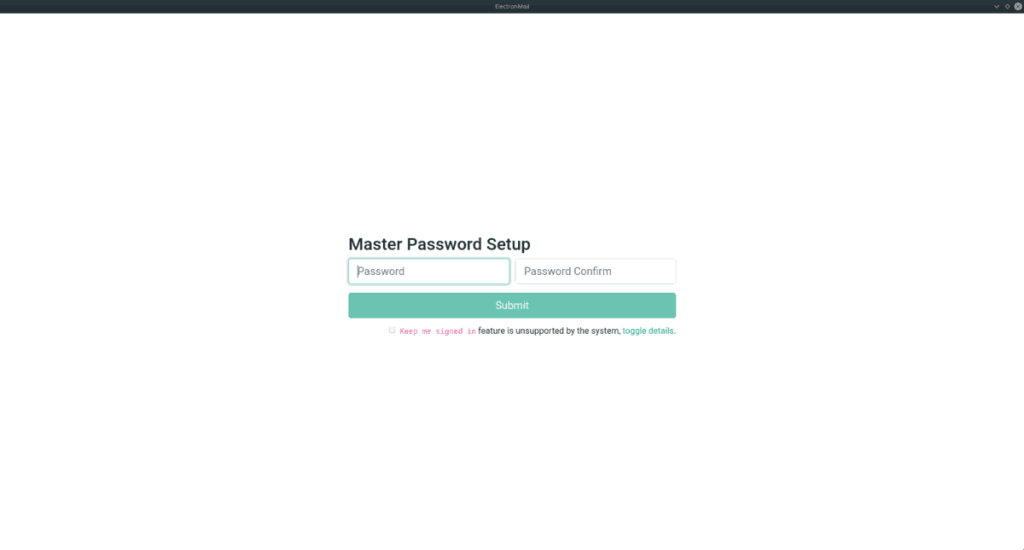
ขั้นตอนที่ 1:ในครั้งแรกที่เปิดตัว ElectronMail คุณจะถูกขอให้ตั้งรหัสผ่านหลัก เพื่อปกป้องข้อความอีเมลของคุณ ใช้strongpasswordgeneratorเครื่องมือสร้างรหัสผ่านหลักใหม่
ขั้นตอนที่ 2: ไปที่หน้าเข้าสู่ระบบ และกรอกข้อมูล Protonmail ของคุณ เช่น ข้อมูลเข้าสู่ระบบและรหัสผ่าน อย่าลืมกรอกรหัสสองปัจจัยของคุณลงในช่องด้วย หากคุณใช้
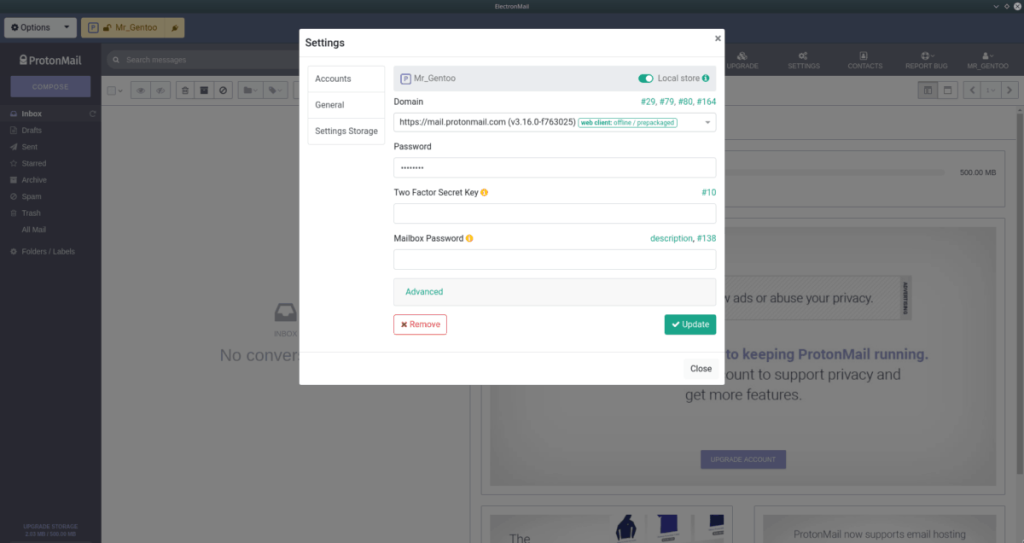
ขั้นตอนที่ 3:คลิก “โดเมน” และเลือกโดเมนจากรายการ หากคุณใช้ Tor ให้เลือก "หัวหอม" ตัวเลือก.
ขั้นตอนที่ 4:หลังจากเพิ่มบัญชีของคุณแล้ว ให้คลิกปุ่ม "ปิด"
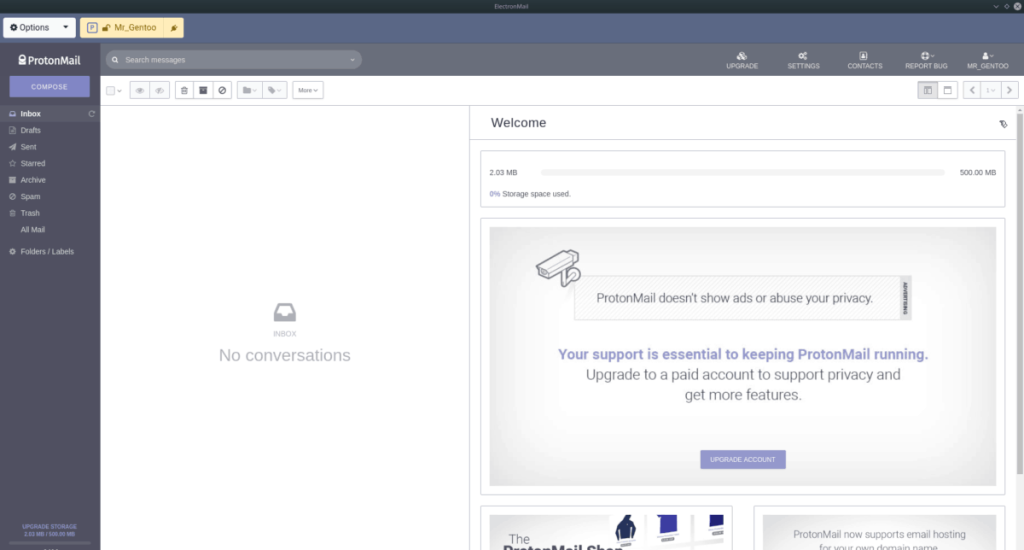
ทันทีที่มีการเพิ่มชื่อผู้ใช้ใน ElectronMail ProtonMail ของคุณจะโหลดขึ้นมา และคุณจะสามารถเข้าถึง Protonmail ของคุณบนเดสก์ท็อป Linux ผ่าน ElectronMail!
ควบคุมคอมพิวเตอร์ในเครือข่ายของคุณได้อย่างง่ายดายด้วย KontrolPack เชื่อมต่อและจัดการคอมพิวเตอร์ที่ใช้ระบบปฏิบัติการต่างๆ ได้อย่างง่ายดาย
คุณต้องการทำงานซ้ำๆ โดยอัตโนมัติหรือไม่? แทนที่จะต้องกดปุ่มซ้ำๆ หลายครั้งด้วยตนเอง จะดีกว่าไหมถ้ามีแอปพลิเคชัน
iDownloade เป็นเครื่องมือข้ามแพลตฟอร์มที่ช่วยให้ผู้ใช้สามารถดาวน์โหลดเนื้อหาที่ไม่มี DRM จากบริการ iPlayer ของ BBC ได้ โดยสามารถดาวน์โหลดวิดีโอทั้งสองในรูปแบบ .mov ได้
เราได้ครอบคลุมคุณลักษณะของ Outlook 2010 ไว้อย่างละเอียดแล้ว แต่เนื่องจากจะไม่เปิดตัวก่อนเดือนมิถุนายน 2010 จึงถึงเวลาที่จะมาดู Thunderbird 3
นานๆ ทีทุกคนก็อยากพักบ้าง ถ้าอยากเล่นเกมสนุกๆ ลองเล่น Flight Gear ดูสิ เป็นเกมโอเพนซอร์สฟรีแบบมัลติแพลตฟอร์ม
MP3 Diags คือเครื่องมือขั้นสุดยอดสำหรับแก้ไขปัญหาในคอลเลกชันเพลงของคุณ สามารถแท็กไฟล์ MP3 ของคุณได้อย่างถูกต้อง เพิ่มปกอัลบั้มที่หายไป และแก้ไข VBR
เช่นเดียวกับ Google Wave, Google Voice ได้สร้างกระแสฮือฮาไปทั่วโลก Google มุ่งมั่นที่จะเปลี่ยนแปลงวิธีการสื่อสารของเรา และนับตั้งแต่นั้นมาก็กำลังกลายเป็น...
มีเครื่องมือมากมายที่ช่วยให้ผู้ใช้ Flickr สามารถดาวน์โหลดรูปภาพคุณภาพสูงได้ แต่มีวิธีดาวน์โหลด Flickr Favorites บ้างไหม? เมื่อเร็ว ๆ นี้เราได้...
การสุ่มตัวอย่างคืออะไร? ตามข้อมูลของ Wikipedia “คือการนำส่วนหนึ่งหรือตัวอย่างจากการบันทึกเสียงหนึ่งมาใช้ซ้ำเป็นเครื่องดนตรีหรือ...
Google Sites เป็นบริการจาก Google ที่ช่วยให้ผู้ใช้โฮสต์เว็บไซต์บนเซิร์ฟเวอร์ของ Google แต่มีปัญหาหนึ่งคือไม่มีตัวเลือกสำรองข้อมูลในตัว



![ดาวน์โหลด FlightGear Flight Simulator ฟรี [สนุกเลย] ดาวน์โหลด FlightGear Flight Simulator ฟรี [สนุกเลย]](https://tips.webtech360.com/resources8/r252/image-7634-0829093738400.jpg)




